Win10 edge浏览器下载东西被阻止怎么办?
发布时间:2017-04-06 21:14:03 浏览数:
微软新推出的Win10操作系统中,默认的IE浏览器被Edge浏览器替代了,运行起来流畅打开网页速度快。但是有用户在使用Edge浏览器进行下载的时候却遇到了阻止的提示,该怎么办呢?遇到这样的问题,是由于win10系统的安全性极高所致,下面系统粉小编给大家分享下解决方法。
edge浏览器下载东西被阻止的解决方法:
1、打开Edge浏览器,点击【...】-【设置】;
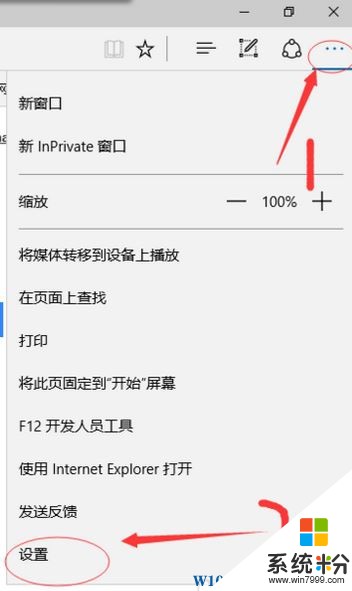
2、在下面点击【查看高级设置】;
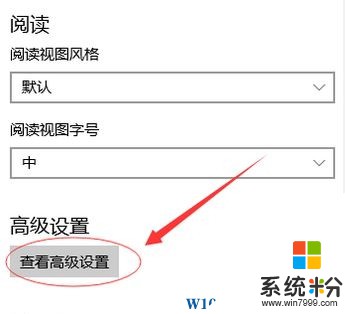
3、在下面将【启用SmartScreen筛选器,保护我的计算机免受不良网站和下载内容的威胁】的开关关闭即可。
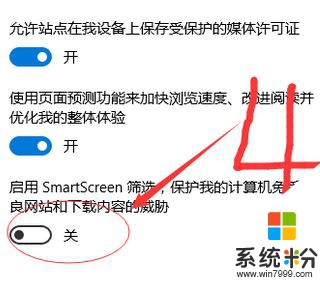
完成设置后重启Edeg浏览器即可解决edge浏览器下载东西被阻止的问题了。
edge浏览器下载东西被阻止的解决方法:
1、打开Edge浏览器,点击【...】-【设置】;
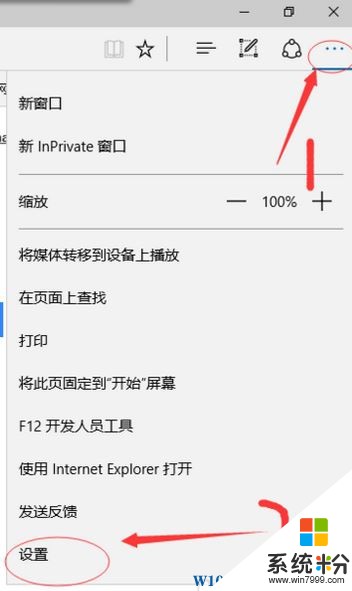
2、在下面点击【查看高级设置】;
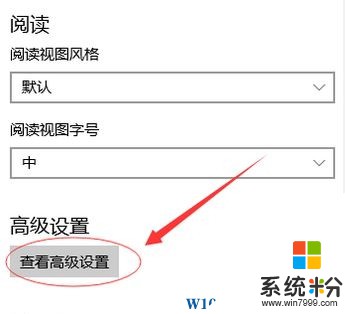
3、在下面将【启用SmartScreen筛选器,保护我的计算机免受不良网站和下载内容的威胁】的开关关闭即可。
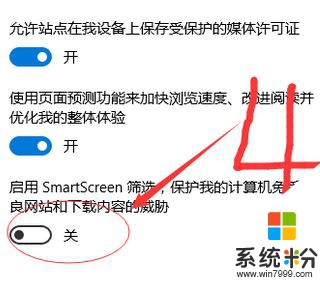
完成设置后重启Edeg浏览器即可解决edge浏览器下载东西被阻止的问题了。